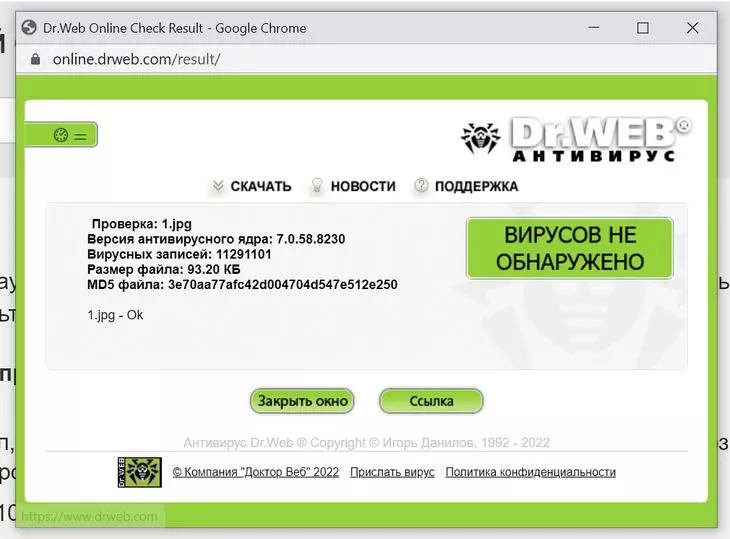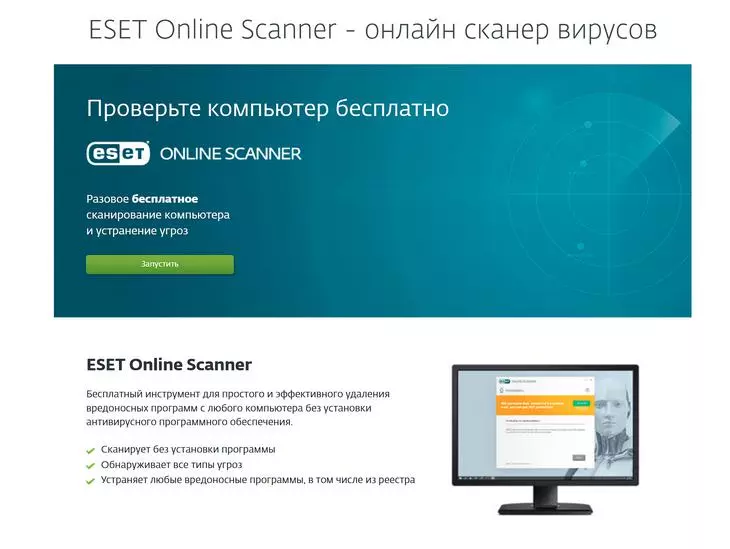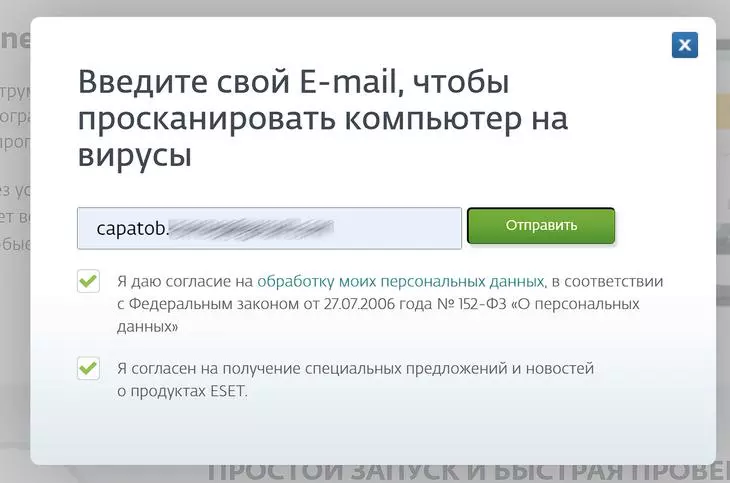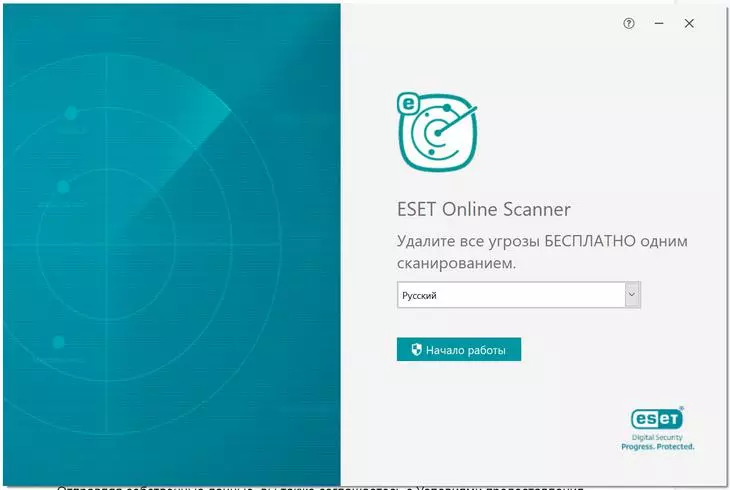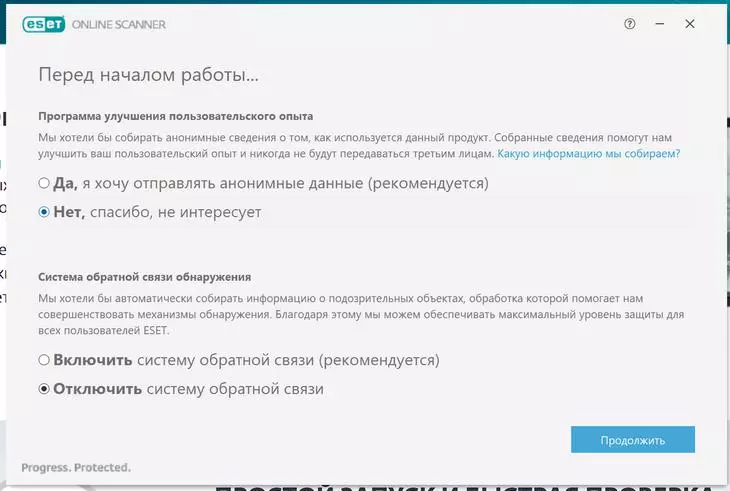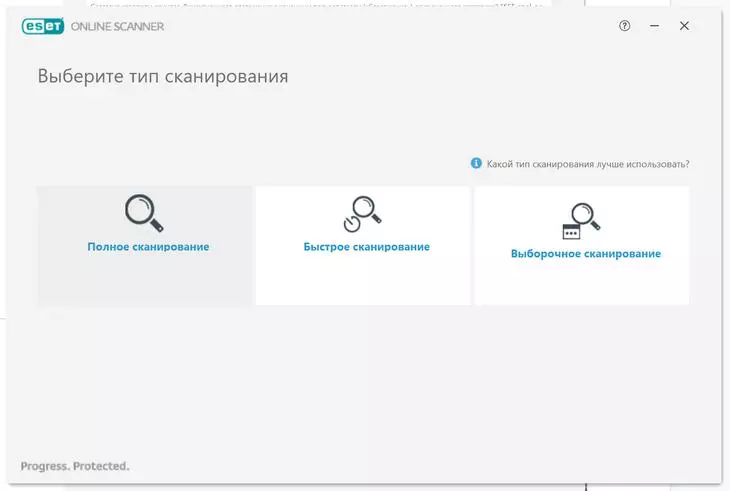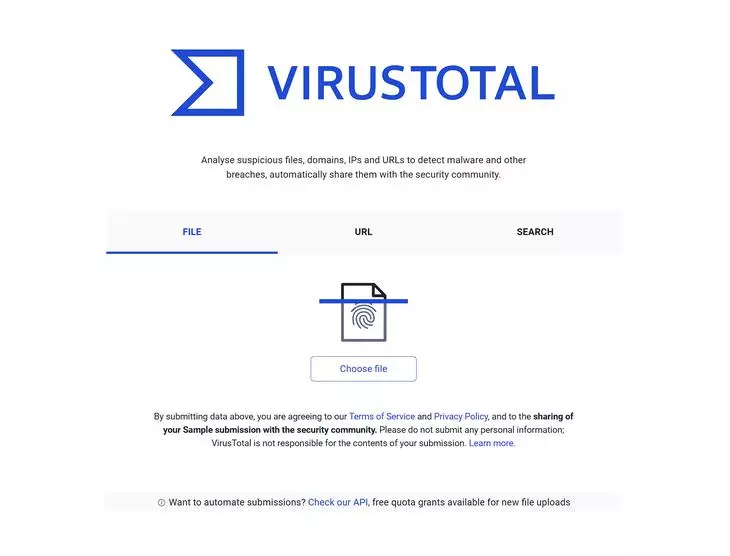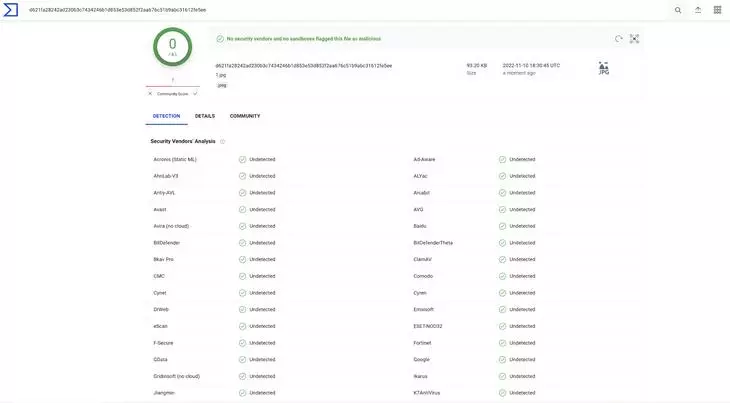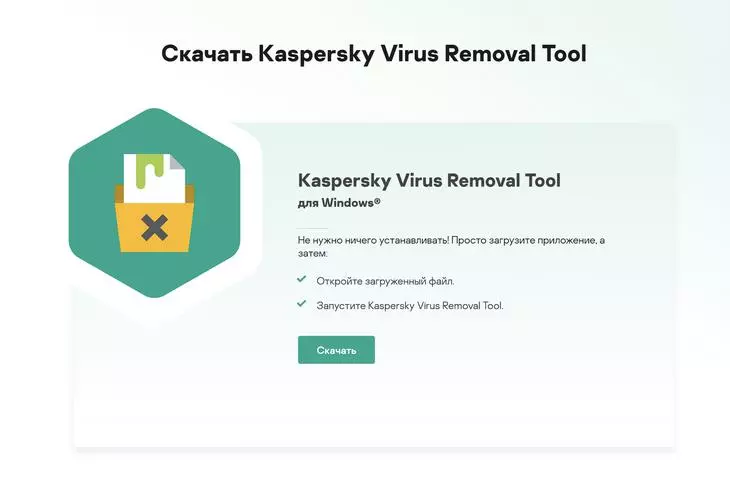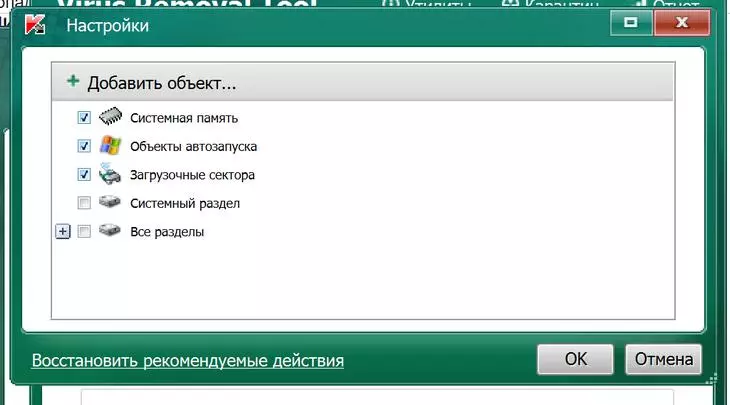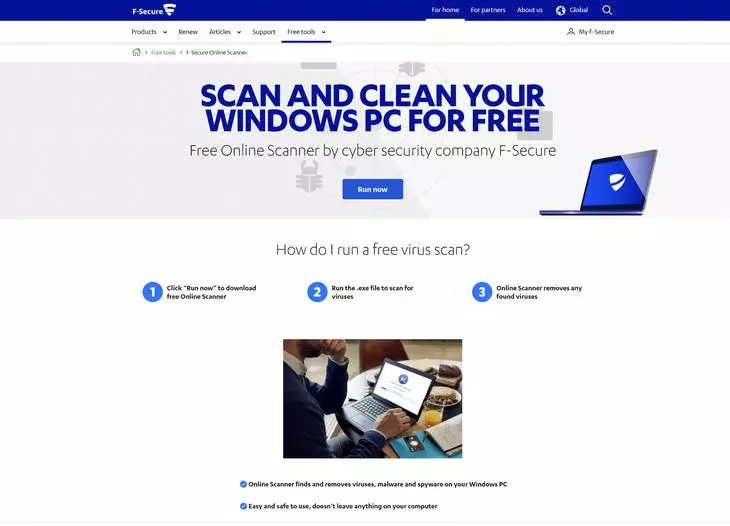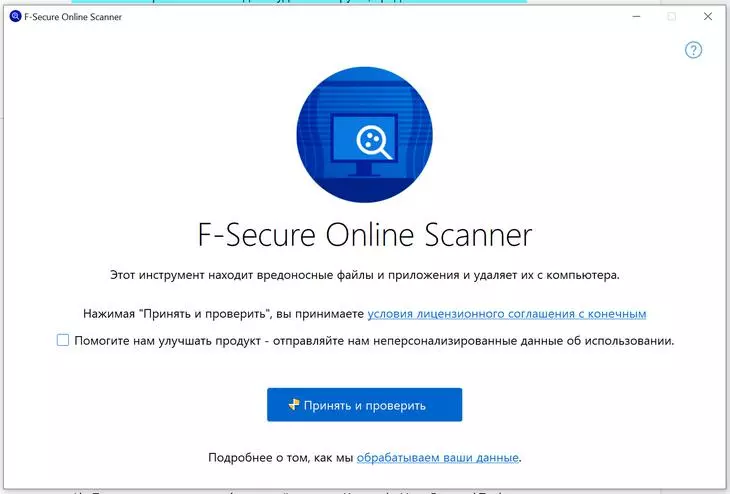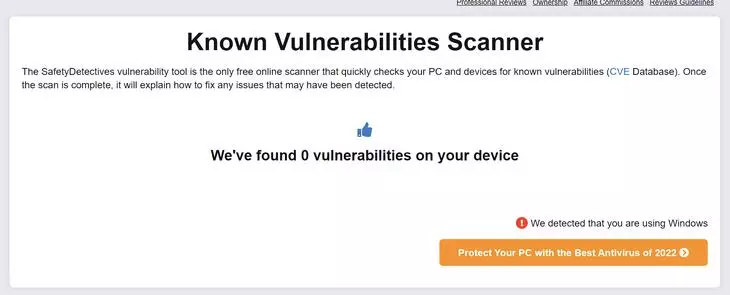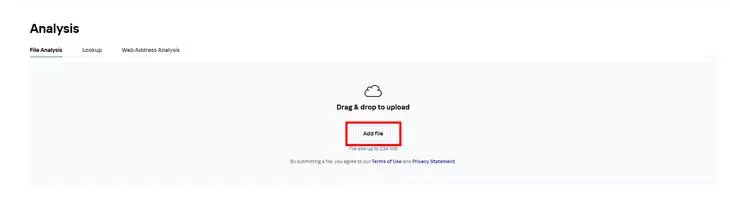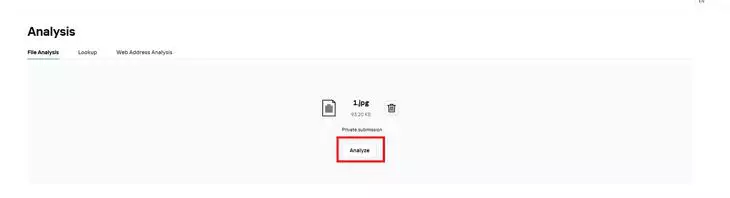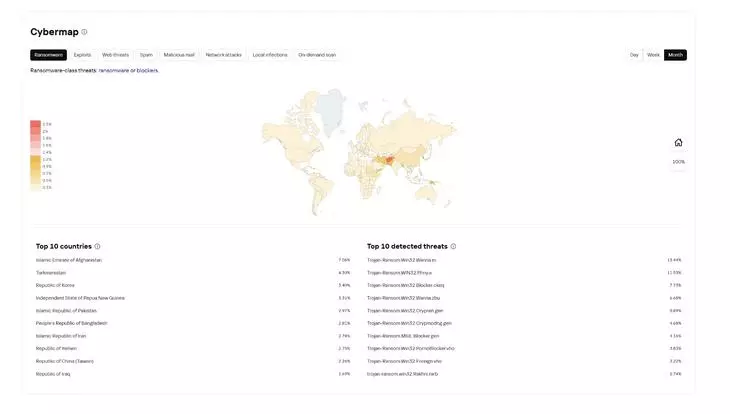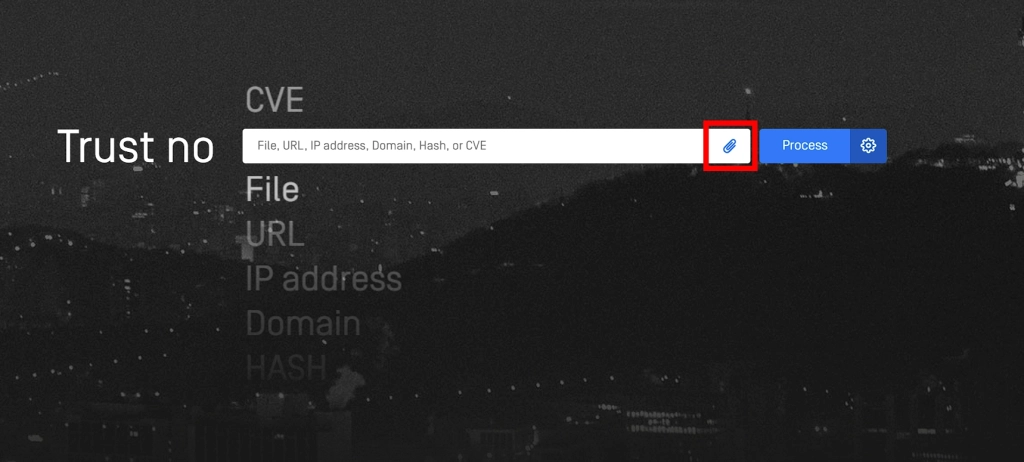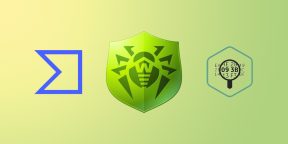Если компьютер необходимо срочно проверить на вирусы, рекомендуем воспользоваться бесплатными утилитами:
Аналогичных утилит для мобильных устройств нет. Старайтесь соблюдать правила безопасности и установите антивирус для защиты устройства.
Чтобы обеспечить постоянную защиту компьютера и мобильных устройств, установите антивирус с регулярным обновлением вирусных баз. Желательно настроить антивирус, чтобы он постоянно следил за поведением работающих на устройстве программ.
Если у вас нет возможности установить платный антивирус, воспользуйтесь одной из бесплатных программ, которые перечислены ниже. Большинство этих программ — пробные версии платных антивирусов с урезанной функциональностью. Но даже такой антивирус сделает работу в интернете безопаснее.
-
Перейдите в
-
Включите опцию Проверять угрозы безопасности.
-
AdGuard — блокировщик рекламы;
-
Kaspersky Security Cloud — защита данных и приватности;
-
McAfee’s Mobile Security — мобильная защита и сеть VPN;
-
Norton 360 — защита в сети и безопасность.
Android
Примечание. В зависимости от модели устройства путь может отличаться.
Возможности антивирусных программ для мобильных устройств ограничены. Важно соблюдать правила безопасности в мобильном интернете, а также скачивать ПО из официальных источников.
Дополнительно установите Google Play Защиту, которая будет регулярно проверять приложения и устройство на наличие угроз:
Установите на мобильное устройство антивирус. Полный список бесплатных антивирусов можно посмотреть в Google Play. Ниже список наиболее популярных антивирусов на русском языке:
iOS
Внимание. Если вы сделали Jailbreak, ваше устройство более уязвимо. Необходимо подобрать программу для защиты данных.
Заслуженно считается, что на устройствах с iOS защита настолько серьезная, что антивирус можно не ставить: вредоносное ПО невозможно загрузить через App Store. Однако есть ряд других угроз, например фишинг, спам, перехват данных, от которых дополнительная защита может пригодиться:
Если вирус полностью блокирует работу операционной системы, можно использовать образ загрузочного диска с антивирусным сканером:
Чтобы проверить компьютер с помощью загрузочного диска:
-
Скачайте образ диска на другой, не зараженный компьютер.
-
Запишите его на нужный носитель: CD, DVD или флеш-накопитель.
-
Вставьте или подключите подготовленный носитель к зараженному компьютеру и перезагрузите устройство.
-
Войдите в BIOS при загрузке компьютера. Обычно для этого нужно часто нажимать определенную клавишу — как правило, это F2, Del или Esc. Узнать точную клавишу можно при загрузке компьютера: внизу экрана появится указание, например: «Press F2 to run SETUP».
-
Настройте Boot Sequence, чтобы компьютер в первую очередь загружался с подготовленного носителя.
-
Снова перезагрузите компьютер. В этот раз он должен загрузиться с носителя и запустить антивирус.
-
Запустите проверку и дождитесь, пока антивирус полностью проверит систему и удалит найденные вирусы.
-
Извлеките загрузочный диск и перезагрузите компьютер. Верните настройки Boot Sequence в исходное состояние.
-
Вылечив компьютер, в первую очередь установите на него антивирус.
- В браузере
-
В Яндекс Браузере блокируется шокирующая и мешающая просмотру реклама. Если в вашем браузере показывается навязчивая и шокирующая реклама, открываются рекламные вкладки, происходит перенаправление на нежелательные сайты, проверьте вашу операционную систему программой против вредоносной рекламы:
- В других приложениях
- Если в различных приложениях вашего мобильного устройства начали всплывать рекламные сообщения, возможно, устройство заражено вирусом. Необходимо определить в списке недавно загруженных приложений то, которое стало причиной заражения. Удаляйте приложения по очереди и проверяйте, исчезла ли нежелательная реклама.
Конечно, лучше всего скачать полноценный антивирус, который с большой вероятностью не допустит вредоносные программы в систему — например, «Доктор Веб», какой-либо продукт «Лаборатории Касперского», Norton или McAfee (последние два менее эффективны). Но не всегда можно установить на компьютер полноценный антивирус. В этом случае помогут сервисы проверки на вирусы онлайн. Мы нашли самые удобные инструменты.
Как узнать, заражен ли компьютер вирусом?
Классические симптомы вируса:
- компьютер зависает;
- у него низкая производительность;
- всплывают сообщения об ошибках;
- сбои в программах.
Киберпреступники создают вирусы, которые незаметно работают в фоновом режиме — они крадут номера кредитных карт, пароли и другие личные данные пользователей. Возможно, что вы даже не заметите классических симптомов вируса.
Продвинем ваш бизнес
В Google и «Яндексе», соцсетях, рассылках, на видеоплатформах, у блогеров
Подробнее

Как работают онлайн-сканеры и онлайн-антивирусы
Можно проверить все прямо в браузере. Выбираете файл для проверки на своем жестком диске, он загружается на серверы онлайн-антивируса, а затем сопоставляется с базой угроз. Если ваш исходник действительно заражен или потенциально опасен — получите уведомление.
Некоторые разработчики делают онлайн-сканеры, которые проверяют файл прямо в браузере, остальные потребуют скачать EXE-файл сканера на компьютер, прежде чем можно будет проверить систему или файл.
Как проверить файл на вирусы онлайн
Разберем 8 самых эффективных на конец 2022 года онлайн-антивирусов. Все они протестированы нами и позволяют эффективно находить вирусы на компьютере, в конкретном файле или по ссылке.
Особенно важно иметь чистый компьютер, если вы работает на фрилансе и ждать помощи от системщиков вам не приходится (кстати, у нас вы можете пройти курс «Как стать фрилансером» — прим. отдела продаж TexTerra. Еще больше курсов здесь).
1. Dr.Web — онлайн сканер файлов
С ним удобно проверять одиночные файлы, если они весят не более 10 мегабайт. Также можно проверить сразу несколько файлов, но для этого они должны быть заархивированы. Обратите внимание: максимальный размер архива — 10 мегабайт.
Чтобы проверить файл на вирусы онлайн, открываем сканер на сайте Dr.Web. Нажимаем кнопку «Выбрать файл»:
Проверка на вирус с Dr.Web.
Теперь находим на жестком диске компьютера подозрительный файл и нажимаем кнопку «Проверить».
Появится новое окно, в котором вы увидите отчет по проверке файла. Если файл чист, справа будет отображаться статус «Вирусов не обнаружено».
Файл не содержит угроз
2. ESET Online Scanner — онлайн сканер вирусов
Проверку можно запустить лишь однажды для одного IP.
Зато такое разовое бесплатное сканирование компьютера позволит проверить на наличие вредоносного кода весь жесткий диск, устранить вредоносные программы, включая вирусы в реестровом разделе системы, фишинговые угрозы, черви, spy-модули и трояны. Отдельный плюс программе за то, что сканер можно использовать с другими антивирусами — он не конфликтует с ними и проверяет жесткий диск компьютера параллельно.
Важно: сканер позволяет выбрать необходимую для проверки область: это может быть жесткий диск целиком или, например, только автозагрузка, либо отдельная папка.
Обратите внимание, что вирус может быть зашит
Чтобы воспользоваться бесплатным сканированием компьютера на вирусы онлайн, откройте страницу ESET Online Scanner – онлайн сканер вирусы и нажмите кнопку «Запустить». Расширение займет 14 мегабайт.
Нажмите зеленую кнопку, чтобы проверить компьютер на вирусы онлайн
Нужно указать адрес электронной почты. Затем отметьте чекбоксы и нажмите кнопку «Отправить»:
Проверка на вирусы проходит после введения адреса электронной почты
После завершения загрузки расширение нужно запустить. Перед началом проверки вы можете выбрать язык.
Нажмите единственную кнопку на экране
Теперь нужно принять «Условия использования» сервиса. Если откажетесь, проверить компьютер на вирусы не удастся.
Перед началом проверки можете включить систему обратной связи и программу пользовательского опыта. Если вы не хотите помогать разработчику и другим пользователям, то просто отметьте маркеры «Нет». На работу антивируса это не повлияет.
Вы можете помочь разработчику улучшить антивирус и сканнер
Доступно три варианта сканирования системы:
Полное сканирование. Выполнение по всему компьютеру может занять час и дольше.
Быстрое сканирование. Проверяются только потенциально уязвимые области компьютера. Займет несколько минут.
Выборочное сканирование. Позволит проверить только определенные файлы, папки или съемные носители.
Выберите нужный вариант и нажмите кнопку «Запустить сканирование»:
Лучше просканировать систему целиком
Сканер может обнаруживать потенциально нежелательные приложения и перемещать их в карантин. Такие приложения могут не представлять угрозу безопасности, но снижать производительность, скорость работы вашего компьютера или приводить к изменению настроек.
3. VirusTotal
Сервис для проверки на вирусы онлайн файлов, доменов, конкретных ссылок и даже IP-адресов.
Но помните, что, отправляя файл, папку, IP-адрес или ссылку, вы автоматически делитесь данными о них с сообществом VirusTotal. А вместе с ними также соглашаетесь с «Условиями предоставления услуг» и «Политикой конфиденциальности» VirusTotal и предоставлением «Образца сообществу специалистов по безопасности». При этом VirusTotal не несет за личную информацию ответственности.
На главной странице вы увидите три вкладки: File, URL и Search.
Можно проверить файлы, домены, ссылки и даже IP-адреса
- File — на этой вкладке можно проверить конкретный файл.
Нажмите кнопку Choose file, чтобы выбрать подозрительный файл на жестком диске компьютера и отправить его на проверку. Максимальный размер одного файла для проверки — 650 мегабайт.
- На вкладке URL можно проверить веб-страницу.
Введите ссылку, чтобы поискать по ней данные в базе VirusTotal или просканировать ее на наличие вредоносного кода.
- На вкладке Search можно провести поиск по базам VirusTotal. Введите URL-адрес, IP-адрес, доменное имя или хэш-сумму файла. Сканер автоматически сопоставит ваш образец с базой вирусов и выведет уведомление, если вредоносный код будет обнаружен.
На проверку 100 килобайт уйдет около 15 секунд
Файл размером 100 килобайт VirusTotal проверял 15 секунд. По нашим тестам VirusTotal отработал очень хорошо и не нашел угрозу только в одном случае из десяти проверок.
4. Kaspersky Virus Removal Tool
Эта утилита размером в 100 мегабайт позволяет проверить жесткий диск компьютера на наличие вредоносного кода. Но проверить сторонний сайт или конкретную ссылку не получится. Зато даже если у вас нет прав администратора в учетной записи системы, это не проблема — устанавливать Kaspersky Virus Removal Tool не нужно.
Откройте страницу и нажмите кнопку «Скачать». После того как файл будет скачан, откройте его и разрешите программе внести изменения на своем компьютере, нажав «Да».
Нажмите зеленую кнопку, чтобы загрузить сканер на жесткий диск
Сначала нужно принять лицензионное соглашение и политику конфиденциальности.
Далее выбрать конкретные объекты сканирования. Можно просканировать системную память, объекты автозапуска, загрузочные сектора, системный раздел или все разделы:
Можно просканировать системную память, объекты автозапуска, загрузочные сектора, системный раздел или все разделы
5. F-Secure Online Scanner
Находит и удаляет вирусы, вредоносные и шпионские программы на ПК с Windows.
Сканер работает с любым другим установленным антивирусом и полностью бесплатен.
Устанавливать программу не надо, но загрузить на компьютер утилиту придется. Для работы программы нужен интернет.
Откройте страницу и нажмите кнопку Run now («Выполнить сейчас»):
Принцип установки и работы такой же, как у Kaspersky Virus Removal Tool
Скачайте и запустите EXE-файл:
Нажмите кнопку «Принять и проверить»
Отметьте чекбокс, если хотите помочь разработчику антивируса улучшить свой продукт. Проверка на вирусы начнется автоматически. Ждите ее завершения. Это самая быстрая из загрузок – у нас ушло всего 20 секунд.
Ложных срабатываний у F-Secure мы не заметили, хотя и пытались «скормить» ему похожие на угрозы файлы.
6. Safety Detectives — инструмент поиска уязвимостей
Это единственный бесплатный онлайн-сканер, который быстро проверяет ваш компьютер или другие устройства не на вредоносный код, а на уязвимости в системе и ПО. Этот инструмент работает с крупнейшей в мире базой данных критических уязвимостей Common Vulnerabilities and Exposures (CVE). Когда специалисты находят и устраняют уязвимость в какой-либо программе, они добавляют соответствующую запись в реестр CVE, чтобы как можно больше программ были безопасными.
Safety Detectives поможет выявить недостатки безопасности программного обеспечения, но не сможет обнаружить и удалить вирусы компьютера. Для этого вам понадобится антивирусная программа.
Сканер ищет не вредоносный код, а уязвимости в системе и ПО
7. Kaspersky Threat Intelligence Portal
Сервис позволяет сканировать файлы, домены, IP-адреса и URL-адреса на наличие угроз, вредоносных программ, вирусов. У платформы есть разные функции:
- File Analysis. Нажмите эту кнопку или перетащите файл в это окно, чтобы проверить его по базе данных угроз.
Также файл можно просто перетащить в это окно
Максимальный размер загружаемого файла — 256 мегабайт.
Внимание! Отправляя файл, вы соглашаетесь с «Условиями использования» и «Заявлением о конфиденциальности сервиса». Так что не рекомендуем отправлять данные с персональной информацией.
Теперь нажимаем кнопку Analyze:
Нажмите эту кнопку, чтобы проверить файл
Отметьте чекбокс Private submission, если вам необходимо частное представление при отправке запроса. Файл размером 100 килобайт у нас проверялся несколько минут
- Lookup. Введите хеш-сумму, IP-адрес, доменное имя или ссылку на проверяемый образец.
То же предупреждение: отправляя данные, вы соглашаетесь с «Условиями использования» и «Заявлением о конфиденциальности сервиса», поэтому отправлять данные с персональной информацией не рекомендуется.
Можно указать доменное имя или адрес конкретной страницы
Если вирусы не обнаружены, переходить по ссылке можно смело.
- Web addresses analysis. Эта функция позволяет проверить сразу несколько ссылок на наличие вредоносного кода или других угроз. Функция доступна только для зарегистрированных пользователей Kaspersky Threat Intelligence Portal.
- Cybermap — здесь содержится статистика распределения обнаруженных угроз по странам за месяц. Можно отметить конкретный тип угроз, статистика по которым вас интересует. Например: эксплойты, веб-угрозы, спам, сетевые атаки, локальные заражения.
Удобно проверять активность конкретных угроз
- Блок Top 10 countries — список стран с самым большим числом угроз выбранного типа.
- Блок Top 10 detected threats — список самых популярных угроз.
- Request (меню справа) — публичные проверки других пользователей платформы.
Обратите внимание на премиум услуги «Лаборатории Касперского» — они позволят проводить высокоэффективные и сложные исследования любых угроз.
8. OPSWAT MetaDefender Cloud
Этот сервис для проверки на вирусы файлов, ссылок, IP-адресов, доменных имен, хеш-сумм или CVE. Умеет удалять встроенное вредоносное ПО из файлов, таких как документы Office и PDF-файлы. Правда, в наших тестах эта функция срабатывала через раз и не реагировала на откровенно известные сценарии.
Проверка происходит онлайн, без установки программы на компьютер.
Нажмите на скрепку, чтобы проверить файл. Выберите его на компьютере.
Загрузка проверяемого файла
В той же строке поиска можно указать: ссылку (URL), IP-адрес, доменное имя, хэш или CVE. Сервис сканирует файл на наличие вирусов при помощи 38 модулей защиты. Потенциальная угроза или вредоносный код обнаруживаются менее чем за 10 секунд.
Проверять абсолютно любые файлы можно и без загрузки их на сайт анализатора: достаточно провести поиск по хеш сумме. Поиск вредоносного ПО по хэшам (MD5, SHA1 и SHA256) работает эффективно — база данных угроз OPSWAT содержит более 40 миллиардов хэшей.
Резюме: нужно ли платить за антивирус?
Большинство компаний, занимающихся интернет-безопасностью и создающих антивирусы, предоставляют бесплатным пользователям лишь базовую защиту. Но и такой уровень защиты все же лучше, чем компьютер вообще без антивируса.
Обращаться с «бесплатниками» нужно осторожно. Были случаи, когда некоторые компании (например, Avast или AVG) собирали пользовательские данные и продавали их рекламодателям — в качестве компенсации за предоставление бесплатного продукта. То есть бесплатные антивирусы можно использовать только для защиты компьютеров, на которых не хранятся конфиденциальные данные — пароли, банковские данные, личные фото и видео.
Хотя есть и исключения — приличные антивирусные программы, доступные полностью бесплатно. Например, Kaspersky Free.
Однако лучше все же вместо бесплатного антивируса загрузить низкоуровневый антивирус. Такой вариант защиты будет более эффективным, чем любой «бесплатник».
Читайте также:
Российские антивирусы – эксперт проверил лучшие (и странные) варианты
Внимание, перегрузка! Как защитить сайт от DDoS-атак
Какие проверки сайта нужно делать ежемесячно: профилактика и диагностика ошибок
Как проверить на вирусы компьютер или отдельный файл онлайн
Приобретать и устанавливать полноценный антивирус не придётся.
Облачные сервисы для проверки компьютера
К сожалению, проверить компьютер на вирусы с помощью одного только сайта, открытого в браузере, нельзя. Дело в том, что в целях безопасности веб-сервисы не имеют доступа к локальным файлам и программам на ПК.
Но есть облачные антивирусы, которые могут проверять систему без полноценной установки и регистрации. Чтобы воспользоваться одним из них, достаточно скачать небольшого клиента и запустить его. После этого вы сможете просканировать компьютер целиком или выбрать разделы для частичной проверки. В процессе программа загрузит необходимые ей данные из облака. При обнаружении вирусов сервис предложит их удалить.
Если хотите проверить компьютер с помощью облачного антивируса, попробуйте эти сервисы. Все они являются продуктами известных компаний и работают сходным образом — по описанной выше схеме. Поэтому можете выбрать любой из них.
1. ESET’s Free Online Scanner
Инструмент от одного из самых популярных антивирусов. Работает без установки, но не начинает проверку, пока не скачает свою базу сигнатур. Позволяет выбирать между полным, быстрым или выборочным сканированием. Найденные вредоносные файлы можно помещать в карантин или автоматически удалять.
ESET’s Free Online Scanner →
2. Kaspersky Virus Removal Tool
В отличие от предыдущего антивируса, этот поставляется со встроенной базой, так что, строго говоря, он работает не в режиме онлайн. Выбираете места, которые стоит сканировать, — доступны ОЗУ, автозапуск, загрузчик и раздел с Windows — и нажимаете «Начать проверку».
Kaspersky Virus Removal Tool →
3. Dr.Web CureIt!
Аналог Kaspersky Virus Removal Tool от Dr.Web, пожалуй, даже более популярный. Тоже одноразовый — по мере устаревания приходится перекачивать программу заново.
Dr.Web CureIt! →
4. Norton Power Eraser
Программа обещает устранить «глубоко внедрённые мошеннические программы» и использует «агрессивные технологии сканирования». На деле это означает, что Norton Power Eraser сличает найденные файлы со списком доверенных и вредоносных приложений в облаке. Если программа не уверена в том, что файл опасен, то предложит отправить его на серверы Symantec для более тщательной проверки.
Norton Power Eraser →
5. F-Secure’s Online Scanner
Самый быстрый из перечисленных сканеров. Никаких настроек нет, так что вы не выбираете, какие файлы проверять. Сканируется только системная папка Windows.
F-Secure’s Online Scanner →
6. Panda Cloud Cleaner
Это единственный из перечисленных сканеров, который требует установки. При этом он весит всего около 30 МБ. Найденные программой подозрительные файлы автоматически отправляются в облако для проверки. Кроме удаления вредоносных приложений, умеет также очищать историю и временные файлы браузера.
Panda Cloud Cleaner →
7. Trend Micro HouseCall
Программа предлагает выполнить быструю, полную или пользовательскую (только в указанных вами папках) проверку. Обнаруживает вредоносные и шпионские программы по базе сигнатур. Кроме версии для Windows, Trend Micro предоставляет вариант для Mac, а также инструмент для сканирования домашней сети на предмет уязвимостей.
Trend Micro HouseCall →
Веб-сервисы для проверки отдельных файлов
Если вы хотите проверить на вирусы небольшой файл или архив, то это можно сделать полностью онлайн, не устанавливая вообще никаких программ. Нужно лишь перейти на любой из перечисленных ниже ресурсов, загрузить подозрительный файл с компьютера на сервер и кликнуть по кнопке проверки.
1. VirusTotal
Один из старейших и популярнейших сервисов подобного рода. Можно сказать, их прародитель. Проверяет загруженные файлы и ссылки посредством аж 58 антивирусов сразу. Лучший выбор, если нужно быстро проверить какой-нибудь файл.
VirusTotal →
2. Kaspersky Threat Intelligence Portal
Аналог VirusTotal от «Лаборатории Касперского». Как и вышеупомянутый сервис, Kaspersky Threat Intelligence Portal умеет проверять файлы, результаты поиска и ссылки.
Kaspersky Threat Intelligence Portal →
3. Dr.Web Online
Два сервиса от Dr.Web — первый сканирует на вирусы загруженные файлы, второй используется для того, чтобы проверять сайты, различая вредоносные и мошеннические ресурсы. Можно не только вручную копировать ссылки в форму отправки, но и сканировать сайты с помощью фирменного расширения Dr.Web Link Checker для Chrome, Firefox, Opera и Microsoft Edge.
Dr.Web Online для проверки файлов →
Dr.Web Online для проверки ссылок →
4. MetaDefender
Сервис использует три типа проверки файлов: мультисканирование 37 антивирусами одновременно, динамический анализ в песочнице и сверка по репутационной базе, составляемой пользователями.
MetaDefender →
5. VirScan
Сервис проверяет загруженные файлы 49 антивирусами разом. У него есть специальное приложение — загрузчик файлов в облако на случай, если ваш браузер почему-то не может закачать проверяемый файл сам.
VirScan →
Читайте также 👩💻👨💻
- 9 лучших антивирусов для Android
- 7 надёжных антивирусов для Windows 10
- 5 простых действий, позволяющих обезопасить себя в интернете
- Как защититься от вирусов-майнеров
- 10 программ для Android, которых вы должны избегать любой ценой
Бесплатные онлайн-антивирусы не являются заменой стандартным антивирусам, но могут очень пригодиться в крайнем случае, например, когда какой-то неизвестный ПК ведет себя странно или немного барахлит
Весьма вероятно, что вы уже сталкивались с компьютерными вирусами. Если нет, то вы – очень удачливы. Однако если вы используете Windows, нужно быть всегда начеку.
Вначале следует сказать, что бесплатные онлайн-антивирусы не являются заменой стандартным антивирусам, но могут очень пригодиться в крайнем случае, например, когда какой-то неизвестный ПК ведет себя странно или немного барахлит.
Ниже представлено наиболее надежные и бесплатные инструменты для поиска и удаления вирусов, плюс несколько сервисов для анализа отдельных файлов.
Наилучшие онлайновые антивирусы
Подобные антивирусы могут сканировать всю систему, а также анализировать и удалять файлы. Однако повторимся еще раз, что подобные сервисы не заменяют традиционные антивирусы, поскольку не предоставляют защиту в режиме реального времени.
Также учтите, что не все антивирусы запускаются в браузере. Например, в случае Panda Cloud Cleaner придется загрузить приложение на компьютер.
1. Kaspersky Virusdesk – онлайн-сервис для проверки файлов и ссылок на вирусы и для сообщения о ложных срабатываниях и новых вирусах.

Для проверки используются антивирусные базы и данные о репутации файлов из Kaspersky Security Network. Kaspersky VirusDesk сообщает об известных угрозах, найденных в файле, и выводит подробную информацию о нем. Лечение файлов не предусмотрено.
Результат проверки файла с помощью Kaspersky VirusDesk может отличаться от результата проверки антивирусными программами «Лаборатории Касперского» из-за разных настроек.
Kaspersky VirusDesk проверяет файлы и архивы размером до 50 МБ. Если у вас несколько файлов, добавьте их в архив с паролем virus или infected. Если вы хотите проверить файл больше 50 МБ, мы рекомендуем воспользоваться Kaspersky Whitelist для проверки репутации файла по контрольной сумме.
2. Panda Cloud Cleaner
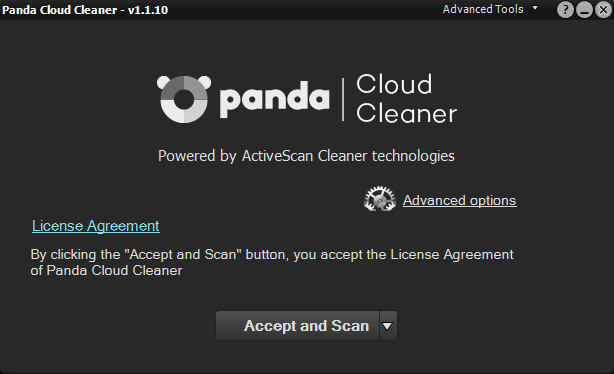
Panda Cloud Cleaner пришел на смену другому онлайновому антивирусу Panda ActiveScan и обогатился новыми функциями. Например, перед началом сканирования вы можете завершить ненужные процессы, что повышает шансы обнаружения вредоносных файлов, скрытых за реальными процессами.
Этот антивирус очень легок в использовании. По завершению сканирования можно выбрать вредоносные файлы для удаления. Однако поиск вредоносов может отнимать много времени и поэтому, если вы торопитесь, возможно, следует рассмотреть альтернативные варианты.
3. ESET Online Scanner
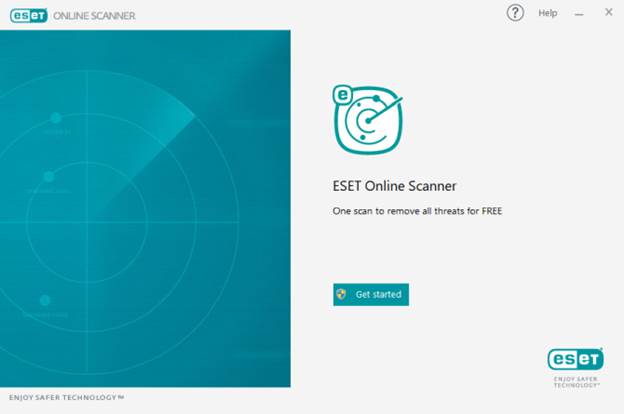
ESET Online Scanner – один из самых «дотошных» бесплатных онлайновых антивирусов. Интерфейс достаточно простой, и с использованием проблем возникнуть не должно. Вы можете выбрать между полным/быстрым и выборочным сканированием. Плюс вы можете выбрать, отправлять ли вредоносные файлы на карантин или удалять. Отправка на карантин пригодится в том случае, если возникнет ложное срабатывание.
4. Google Chrome
Вы не ослышались. Можно запустить поиск вредоносных файлов прямо из Google Chrome. Поскольку этот браузер очень популярен, высока вероятность, что у вас это приложение тоже установлено.
Для запуска сканера скопируйте в адресное поле следующую строку chrome://settings/cleanup (в других браузерах не сработает). Как только страница загрузится, выберите Find и дождитесь завершения процесса.
5. F-Secure Online Scanner
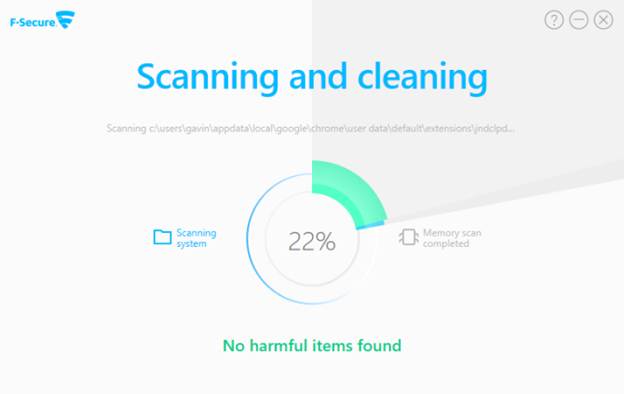
F-Secure Online Scanner – самый быстрый среди антивирусов подобного рода. Умеет находить большинство вредоносов и не требует установки.
Функционал этого антивируса наиболее простой. Доступно только сканирование всей системы. Однако, учитывая скорость работы, проблем возникнуть не должно.
Анализаторы вредоносных файлов
Анализаторы или индивидуальные сканеры в отличие от онлайновых антивирусов не сканируют всю систему, а, как следует из названия, предназначены для анализа отдельных файлов перед использованием в системе, вместо помещения на карантин по факту обнаружения.
Кроме того, отправляя свои файлы на анализ, вы помогаете обновлять базу сигнатур и алгоритмов подобных сервисов.
Повторимся еще раз, что анализаторы отдельных файлов также не освобождают от использования традиционных антивирусных пакетов на вашем устройстве.
1. VirScan
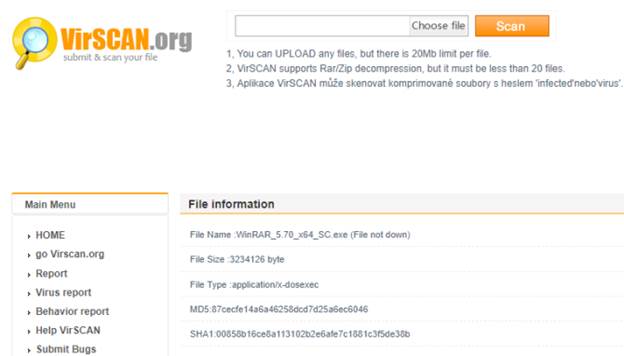
VirScan позволяет загружать файлы до 20 МБ для анализа на основе огромной базы файловых сигнатур, собираемые по всему миру из других антивирусных программ.
Вы можете загрузить архив ZIP или RAR, но содержащий не более 20 файлов.
2. VirusTotal
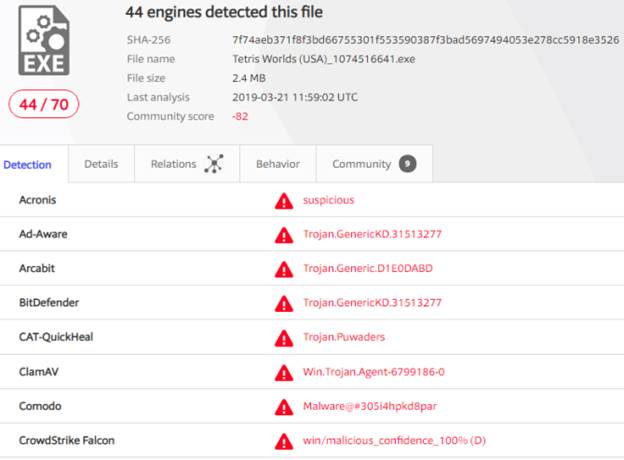
VirusTotal позволяет проанализировать файл (или хэш файла), URL, IP-адрес или домен, и обладает наиболее богатым функционалам и самой большой базой вредоносных файлов и сигнатур.
Как и в случае с предыдущим анализатором VirusTotal собирает описания файлов со всего интернета. Кроме того, есть возможность сделать анализ по электронной почте. Вы посылаете файл прямо в VirusTotal (до 256 МБ) и ожидаете ответа касательно статуса этого файла.
3. MetaDefender
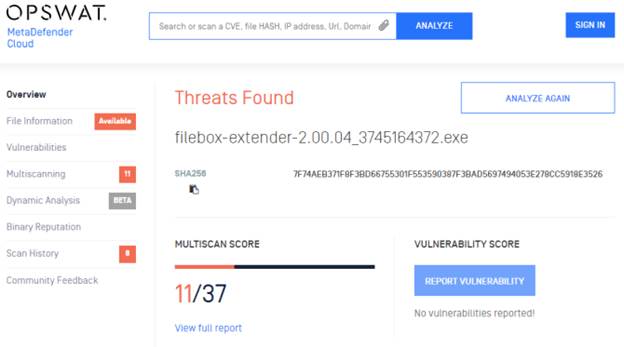
MetaDefender – собирает сигнатуры от 30 антивирусов. В целом процесс анализа схож с предыдущими сервисами. Доступно сканирование файла, IP-адреса, URL или домена, а также CVE.
Интерфейс приложения довольно прост.
Какой онлайновый антивирус самый лучший?
Все сервисы имеют один недостаток, связанный с невозможностью обеспечить сканирование и защиту в режиме реального времени, что очень важно в современном мире, где новые угрозы появляются ежедневно.
Однако если вы стеснены в денежных средствах, то, как вы могли убедиться, существует множество бесплатных и достойных альтернатив.